Pengantar
Mengatur jam HP Samsung dengan benar sangat penting untuk memastikan Anda tetap tepat waktu dan terorganisir.
Bayangkan Anda memiliki janji penting pada pukul 9 pagi. Jika jam HP Anda tidak diatur dengan benar, Anda mungkin akan terlambat atau bahkan melewatkan janji tersebut.
Cara Mengatur Jam HP Samsung
- Buka aplikasi “Pengaturan” di HP Samsung Anda.
- Gulir ke bawah dan ketuk “Tanggal dan waktu”.
- Ketuk “Atur waktu otomatis”.
- Jika Anda ingin mengatur waktu secara manual, ketuk “Atur waktu” dan masukkan waktu yang benar.
- Ketuk “Zona waktu” dan pilih zona waktu Anda.
- Ketuk “Format waktu” dan pilih format waktu yang Anda inginkan.
- Ketuk “Format tanggal” dan pilih format tanggal yang Anda inginkan.
- Ketuk “Simpan” untuk menyimpan perubahan Anda.
Cara Mengatur Jam Otomatis
Mengatur jam otomatis pada ponsel Samsung adalah cara mudah untuk memastikan waktu Anda selalu akurat. Fitur ini akan menyesuaikan waktu ponsel Anda secara otomatis berdasarkan lokasi Anda.
Manfaat Mengatur Jam Otomatis
- Waktu selalu akurat, bahkan saat Anda bepergian.
- Menghemat waktu dan tenaga untuk mengatur jam secara manual.
- Memastikan acara dan janji temu Anda selalu tepat waktu.
Cara Mengatur Jam Manual
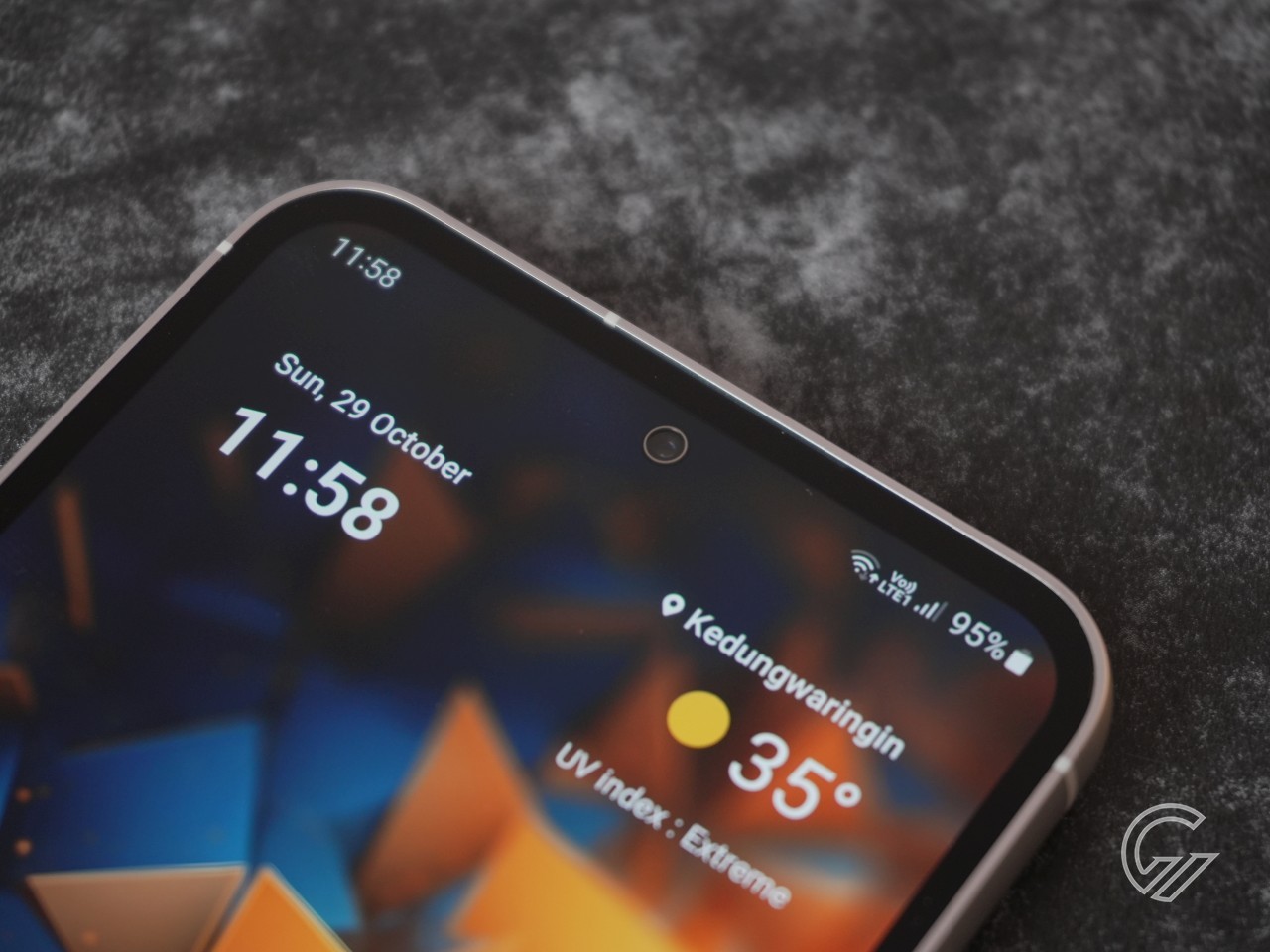
Mengatur jam manual di ponsel Samsung memungkinkan Anda mengontrol waktu secara akurat dan memastikannya tetap sinkron dengan zona waktu yang diinginkan. Dengan berbagai opsi penyesuaian yang tersedia, Anda dapat menyesuaikan jam sesuai preferensi dan kebutuhan Anda.
Opsi Penyesuaian
- Format Waktu: Pilih antara format 12 jam atau 24 jam.
- Zona Waktu: Tetapkan zona waktu Anda saat ini untuk memastikan waktu yang akurat.
- Waktu Musim Panas: Aktifkan atau nonaktifkan waktu musim panas secara otomatis.
- Tanggal dan Waktu: Atur tanggal dan waktu secara manual jika diperlukan.
Fitur Tambahan

Selain fitur dasar, aplikasi Jam Samsung juga dilengkapi dengan beberapa fitur tambahan yang berguna.
Zona Waktu Ganda
Fitur zona waktu ganda memungkinkan Anda melacak waktu di beberapa lokasi secara bersamaan. Untuk menggunakan fitur ini, buka aplikasi Jam dan ketuk tab “Zona Waktu Ganda”. Ketuk tombol “Tambah” dan pilih lokasi yang ingin Anda tambahkan. Anda dapat menambahkan hingga 24 zona waktu.
Alarm
Aplikasi Jam juga memiliki fitur alarm yang memungkinkan Anda mengatur alarm untuk waktu tertentu. Untuk menggunakan fitur ini, buka aplikasi Jam dan ketuk tab “Alarm”. Ketuk tombol “Tambah” dan atur waktu, pengulangan, dan nada dering alarm Anda. Anda dapat mengatur beberapa alarm sekaligus.
Pemecahan Masalah
Mengatur jam pada HP Samsung Anda seharusnya menjadi proses yang mudah, tetapi terkadang dapat menimbulkan masalah. Berikut adalah beberapa masalah umum yang mungkin Anda temui dan solusi langkah demi langkah untuk mengatasinya:
Masalah Konektivitas Jaringan
- Masalah: HP Samsung tidak dapat terhubung ke jaringan.
- Solusi: Pastikan Anda berada di area dengan jangkauan jaringan yang baik. Nyalakan ulang HP Anda dan coba lagi. Periksa pengaturan jaringan Anda untuk memastikan bahwa Anda terhubung ke jaringan yang benar.
Masalah Pembaruan Otomatis
- Masalah: Jam HP Samsung tidak diperbarui secara otomatis.
- Solusi: Periksa apakah pembaruan otomatis diaktifkan di pengaturan jam. Pastikan HP Anda terhubung ke internet dan memiliki cukup daya baterai.
Masalah Zona Waktu yang Salah
- Masalah: Jam HP Samsung menunjukkan zona waktu yang salah.
- Solusi: Periksa pengaturan zona waktu Anda dan pastikan sudah disetel dengan benar. Jika tidak, perbarui zona waktu Anda secara manual.
Masalah Kesalahan Waktu
- Masalah: Jam HP Samsung menunjukkan waktu yang salah meskipun pengaturan sudah benar.
- Solusi: Nyalakan ulang HP Anda. Jika masalah berlanjut, coba atur ulang pengaturan pabrik.
Tips dan Trik
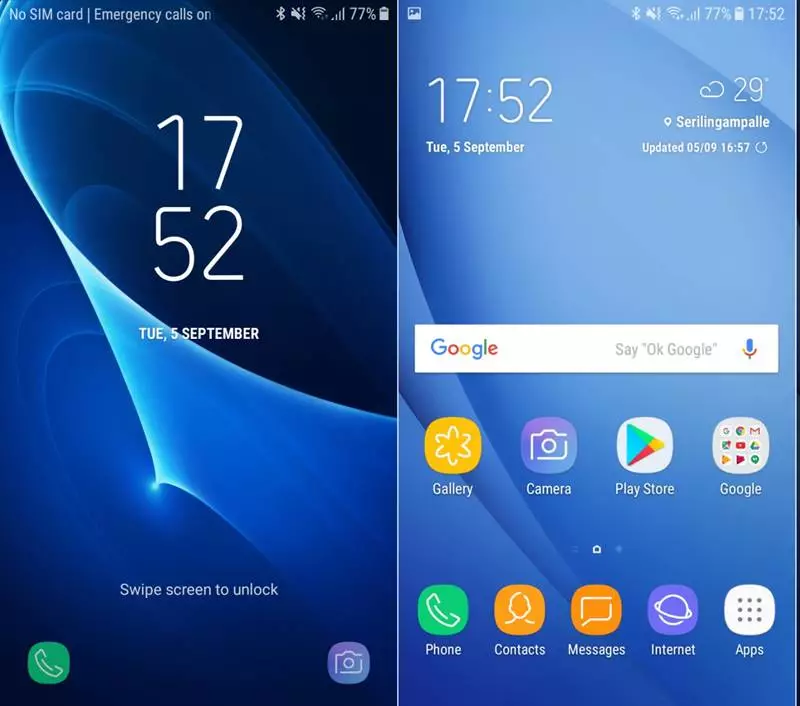
Untuk memaksimalkan pengaturan jam di ponsel Samsung, ada beberapa kiat dan trik yang dapat Anda ikuti. Kiat-kiat ini akan membantu Anda menyesuaikan pengaturan jam sesuai preferensi dan kebutuhan Anda.
Berikut adalah beberapa tips bermanfaat:
Mengatur Beberapa Zona Waktu
- Anda dapat menambahkan beberapa zona waktu ke jam Anda untuk melacak waktu di berbagai lokasi.
- Ketuk aplikasi Jam dan pilih tab “Jam Dunia”.
- Ketuk ikon “+” dan pilih zona waktu yang ingin Anda tambahkan.
Mengatur Format Waktu
- Anda dapat mengubah format waktu antara 12 jam dan 24 jam.
- Ketuk aplikasi Pengaturan dan pilih “Manajemen Umum”.
- Pilih “Bahasa & Masukan” dan ketuk “Bahasa”.
- Ketuk “Format Waktu” dan pilih format yang Anda inginkan.
Mengatur Notifikasi Alarm
- Anda dapat mengatur alarm dengan notifikasi khusus.
- Ketuk aplikasi Jam dan pilih tab “Alarm”.
- Ketuk ikon “+” dan atur waktu alarm.
- Ketuk “Suara Alarm” dan pilih notifikasi yang Anda inginkan.
Ilustrasi
Untuk mengatur jam pada ponsel Samsung, terdapat beberapa langkah yang dapat diikuti. Artikel ini akan memberikan panduan langkah demi langkah, beserta ilustrasi yang akan membantu memperjelas proses pengaturan.
Pada ponsel Samsung, terdapat beberapa fitur jam tambahan yang dapat disesuaikan, seperti:
- Tampilan jam
- Zona waktu
- Pengaturan alarm
- Unveiling the 20 Largest Walmart Supercenters in New Jersey
- Top 15 Best Hand Car Washes in Kissimmee FL
- Unlock your Potential with Business Online Schools
- The 10 Best Dollar Tree in Massachusetts
- Discover the Top 10 Biggest Target Superstore in Florida
- The 15 Largest Walmart Locations in Massachusetts
- The 15 Biggest Walmart Supercenters in California
- Unveiling the 15 Largest Walmart Supercenters in Virginia
- The 15 Largest Walmart Store Locations in San Antonio TX
- The 15 Biggest Walmart Supercenters in Connecticut